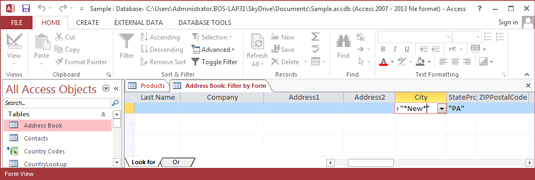Hvis du vil filtrere flere felt i Access 2013, er den fleksible Filter by Form-funksjonen det du trenger. Selv om du kan bruke filtrene på de forskjellige feltene ved å bruke flere forskjellige teknikker, lar funksjonen Filtrer etter skjema deg definere alle filtrene dine for tabellen samtidig og deretter se resultatene. Du kan også velge flere kriterier for et enkelt felt ved å bruke funksjonen Filtrer etter skjema.
For å filtrere etter skjema, klikk på Avansert-knappen i Sorter og filtrer-gruppen på Hjem-fanen på båndet, og velg Filtrer etter skjema fra rullegardinmenyen. Access viser et skjema som ser ut som en enkelt rad i tabellen du filtrerer. Bruk dette skjemaet til å spesifisere kriteriene du vil bruke for å filtrere dataene dine.
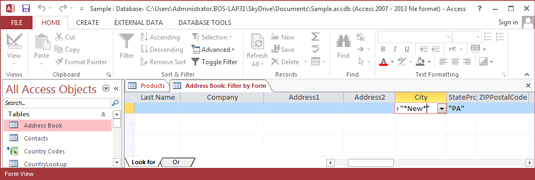
Filtrering etter skjema i Access 2013.
Når du filtrerer etter skjema kan du bruke flere kriterier, og du får også velge hvordan dataene skal filtreres gjennom kriteriene du setter opp. Vil du at en post skal oppfylle alle kriteriene før den vises på skjermen, for eksempel, eller oppfyller du bare ett kriterium nok til å vise posten i det filtrerte dataarket? Bruk følgende to operatorer for å fortelle kriteriene dine hvordan de skal fungere sammen:
Du kan bruke mer enn to kriterier med Or- og And-operatorene. Måten du legger inn kriterier i skjemaet på, definerer hvordan flere kriterier fungerer sammen. Bruk Se etter og Eller-fanene nederst i skjemaet, som følger:
For å dra nytte av all denne allsidigheten, følg disse trinnene for å filtrere et dataark etter skjema:
Klikk på Avansert-knappen i Sorter og filtrer-gruppen på Hjem-fanen på båndet, og velg Filtrer etter skjema fra rullegardinmenyen.
Access viser Filtrer etter skjema-vinduet, som ser ut som et tomt dataark.
Flytt markøren til et felt du har et kriterium for.
Hvis du for eksempel bare vil se adresser i Pennsylvania, flytter du markøren til feltet State. En pil ned vises i feltet.
Klikk på pil ned for å se oppføringene i feltet.
Det kan være lurt å skrive inn den første bokstaven eller sifferet i kriteriet ditt for å flytte til det punktet i rullegardinmenyen.
Velg verdien du vil at de filtrerte postene skal samsvare med.
Access viser teksten som filteret leter etter innenfor anførselstegn.
Hvis du ikke ønsker å matche hele feltet, men ser etter en treff i en del av feltet, skriv inn LIKE «* verdi som du leter etter * » (inkludert anførselstegn). Du skriver LIKE "*ny*" i By-feltet for å finne alle poster med ny i bynavnet, for eksempel. Stjernene er jokertegn som står for alt annet som kan vises i cellen.
Hvis du har et kriterium for et annet felt som må brukes samtidig med kriteriet du satte i trinn 4, gjentar du trinn 2–4 for tilleggsfeltet.
Å sette opp kriterier for å samarbeide illustrerer nytten av And-operatøren. Hvis du vil finne adresser i San Francisco, setter du State-feltet til CA og City-feltet til San Francisco.
Hvis du har et helt annet sett med regler å filtrere poster etter, klikker du på Eller-fanen nederst til venstre i vinduet Filtrer etter skjema.
Access viser en tom kategorien Filtrer etter skjema. Når du angir kriterier på mer enn én fane, må en post oppfylle alle kriteriene på bare én fane for å vises i det filtrerte dataarket.
Opprett kriteriene på den andre fanen på samme måte som du opprettet de på den første - det vil si, klikk på feltet og velg verdien du vil matche.
Hvis du, i tillegg til alle adressene i San Francisco, ønsker å se alle adressene i Boston, setter du State-feltet på fanen Eller til MA og City-feltet til Boston.
Når du bruker en eller-fane, vises en annen eller-fane, slik at du kan legge til så mange sett med eller-kriterier du trenger.
Klikk på Filtrer-knappen i Sorter og filtrer-gruppen på Hjem-fanen på båndet for å se den filtrerte tabellen.